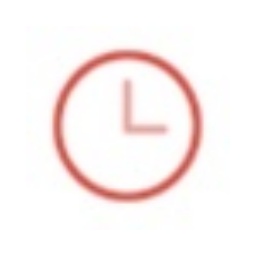Boxoft PDF PageEditor官方版是一款相当优秀的PDF文件编辑工具,Boxoft PDF PageEditor官方版功能强劲,编辑好用,能够帮助用户轻松的对PDF文件进行各种编辑操作,软件提供了页面调整,排版修改等功能,Boxoft PDF PageEditor还为用户提供了PDF页面复制功能。
Boxoft PDF PageEditor软件功能
1、提供简单的页面处理功能,对你的PDF页面编辑
2、你可以将自己的页面在软件上打开,显示全部页面内容
3、Boxoft PDF PageEditor官方版支持浏览,立即查看到你当前的PDF文字和图片内容
4、支持上移、下移,将一个页面移动到下一页
5、支持反向调整,点击 Reverse就可以设置
6、支持剪切功能,对一个页面剪切到新的页面
7、剪切以后您可以将其粘贴到新的位置使用
8、例如你可以将第二页剪切,随后粘贴到第十页
9、也可以对页面复制,复制页面到其他位置插入
10、您也可以选择全新的页面插入到文件
11、在你的PDF文件上添加一个全新的页面内容
Boxoft PDF PageEditor功能特色
1、Boxoft PDF PageEditor对页面的编辑功能很多
2、也可以对页面设置旋转,旋转的方式自己设置
3、提供批量处理功能,可以对多个页面设置
3、支持页面排版方式,可以重新组装您的PDF文档
4、软件具有的功能很多,您可以自己打开查看浏览的页面
5、全部功能都通过图标的方式显示在顶部区域
6、你也可以点击page菜单找到全部功能
Boxoft PDF PageEditor安装说明
1、在5119下载站下载Boxoft PDF PageEditor官方版软件包,解压缩找到pdf-pageeditor-setup.exe程序双击开始安装
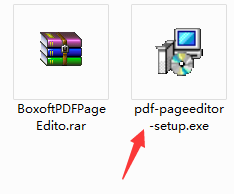
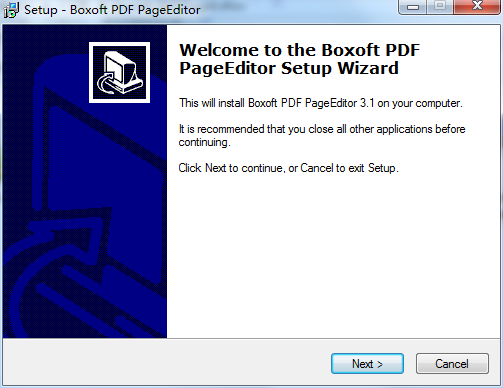
2、进入“欢迎”界面,点击“Next>”继续安装
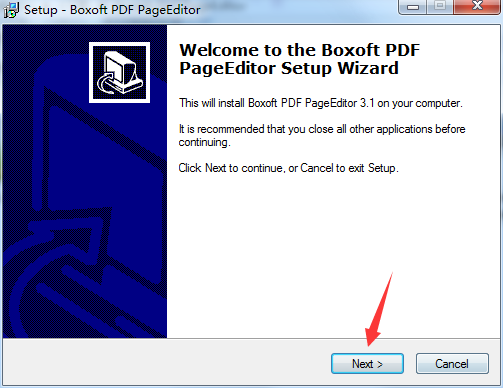
3、阅读安装许可协议,选择同意,点击“Next>”
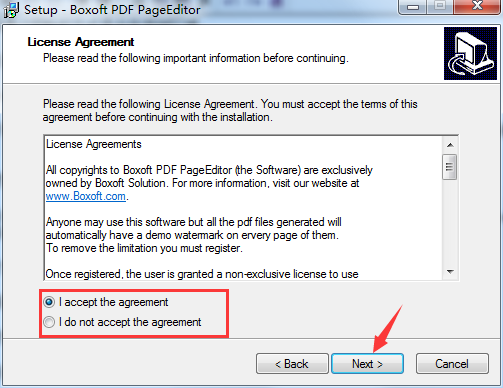
4、软件默认安装在C:Program Files (x86)Boxoft PDF PageEditor 5119下载小编选择了D:3下载Boxoft PDF PageEditor5119下载站Boxoft PDF PageEditor 路径。选好路径后,点击“Next>”
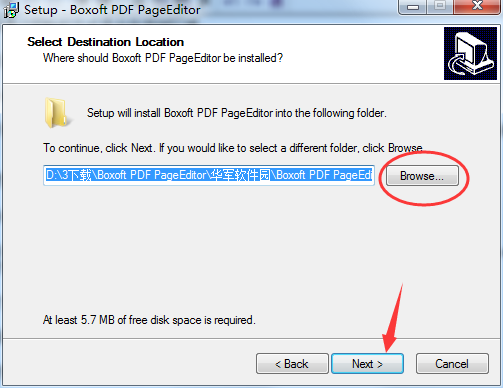
5、选择开始菜单文件夹,点击“Next>”
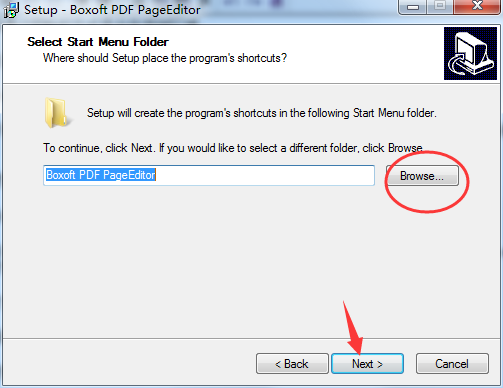
5、选择是否创建桌面快捷方式和添加到快速启动栏,点击“Next>”

6、确认我们选择的安装设置无误后,点击“Install”开始安装
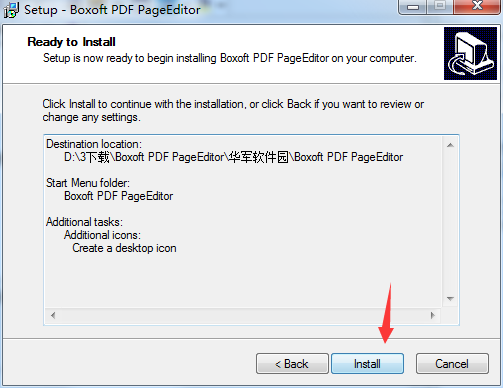
7、正在安装,安装过程需要几分钟,请耐心等待
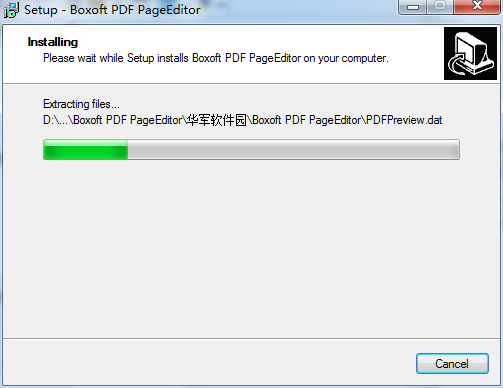
8、安装完成,选择是否立即启动软件,点击“Finish”关闭安装向导
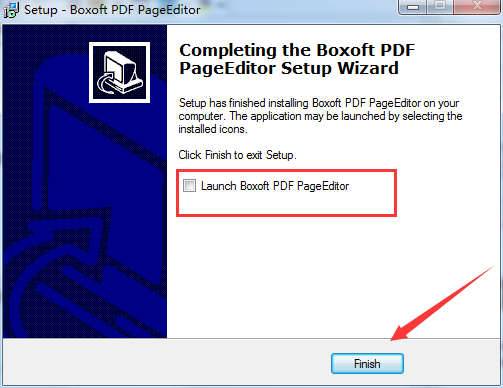
Boxoft PDF PageEditor使用方法
1、点击我们电脑桌面的Boxoft PDF PageEditor快捷方式打开软件
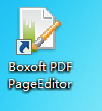
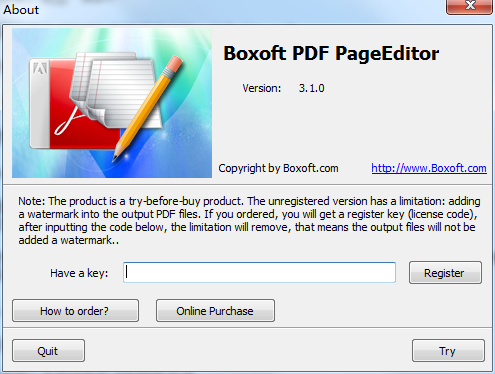
2、软件需要密钥注册使用,我也可以点击“try”选择试用
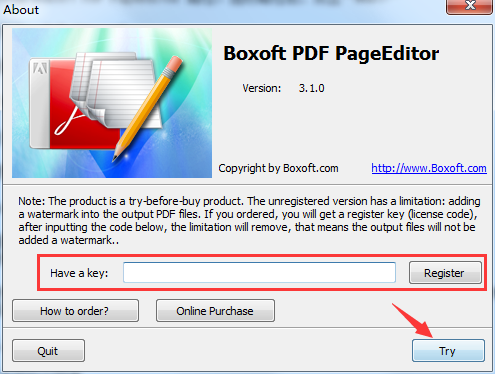
3、点击左上角图标添加文件
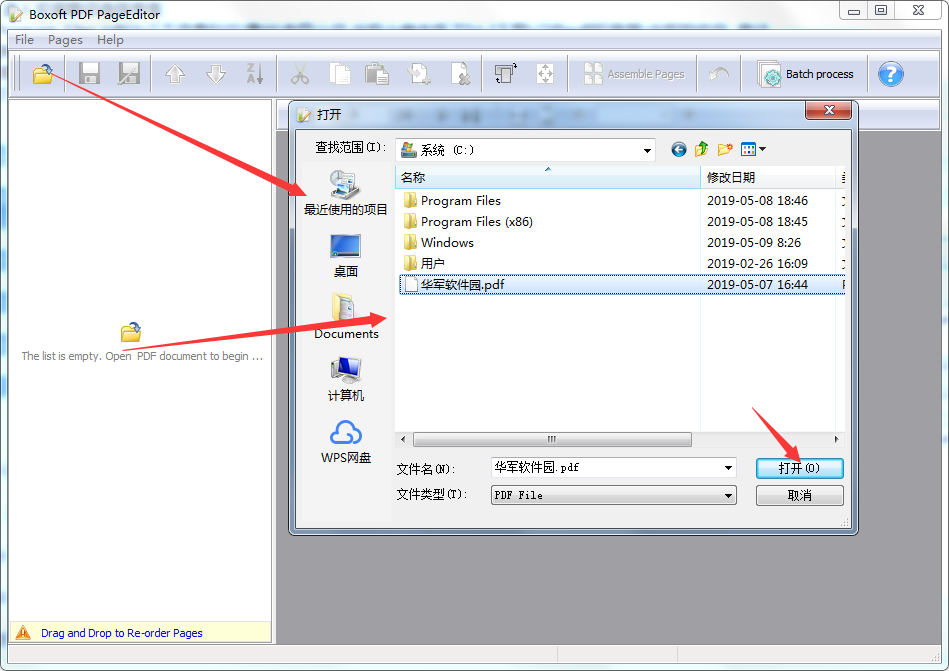
4、图示选项支持我们对PDF页面进行缩放操作
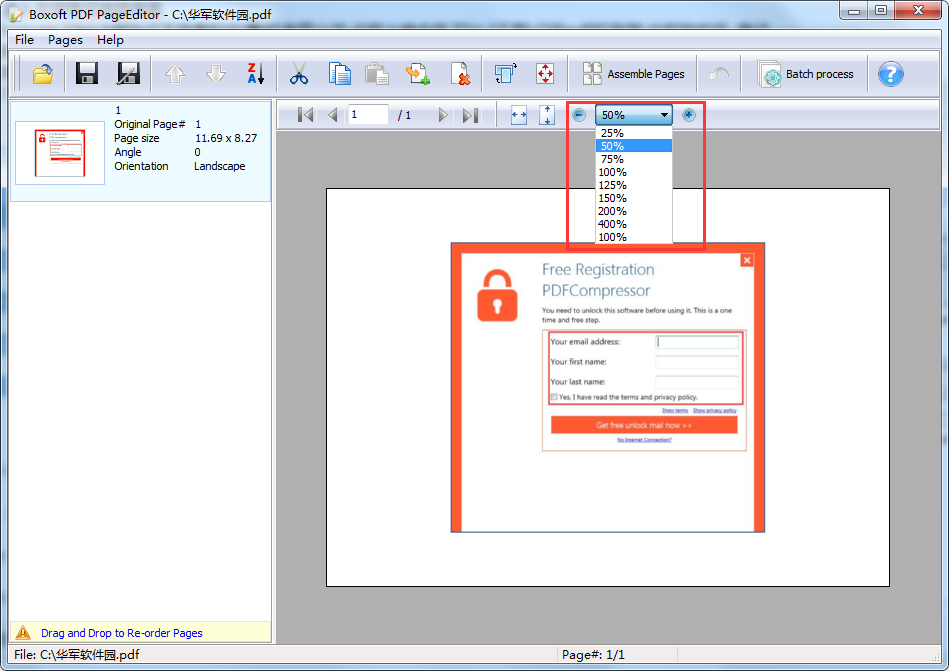
5、图示图标是剪切和复制功能,能够帮助我们对PDF页面进行剪切复制操作
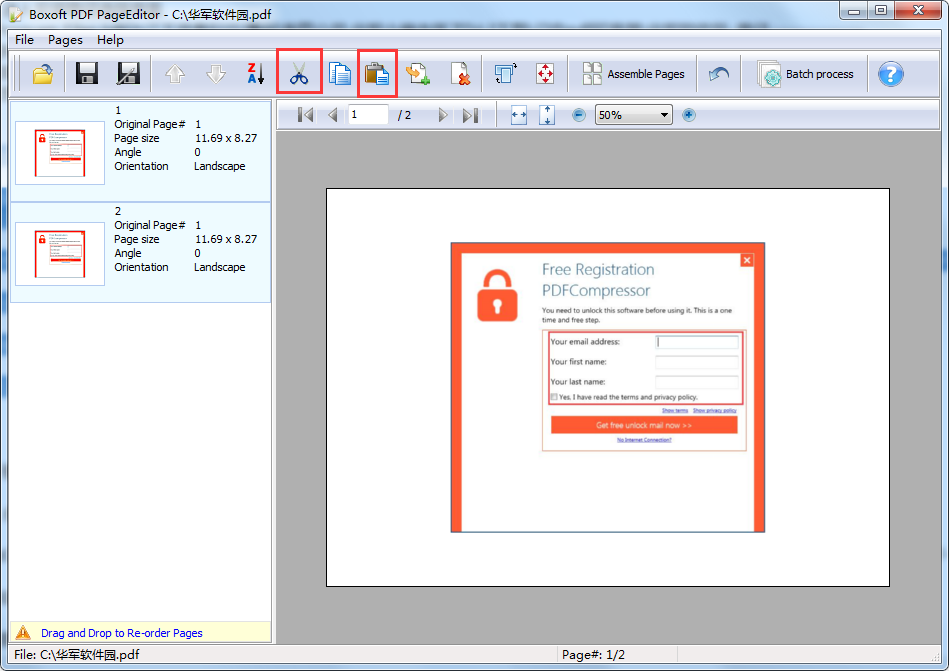
6、此![]() 图标可以让用户撤销之前的操作
图标可以让用户撤销之前的操作
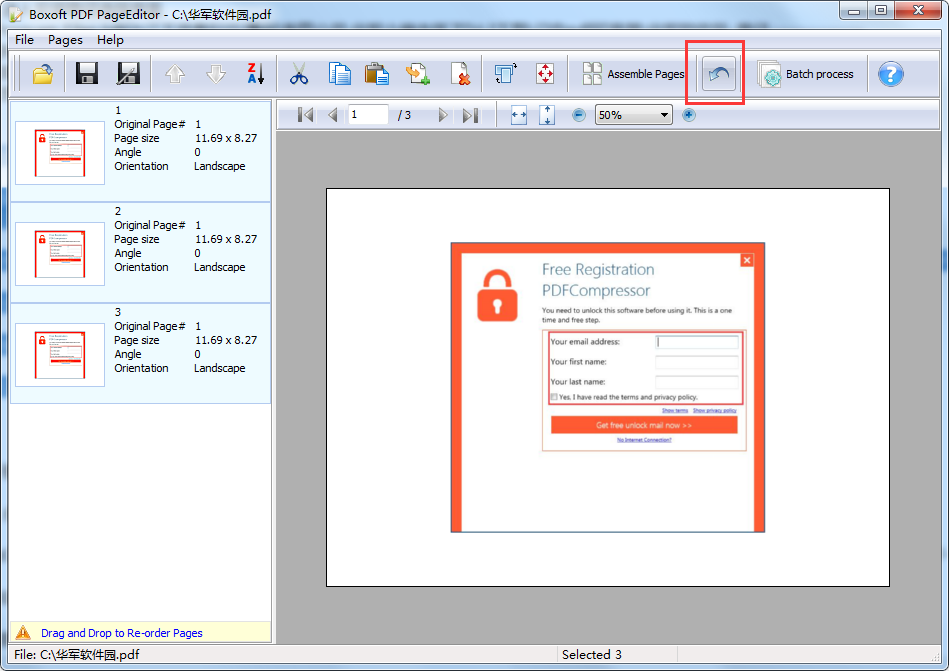
Boxoft PDF PageEditor更新日志:
1.将bug扫地出门进行到底
2.有史以来最稳定版本
5119下载小编推荐:
Boxoft PDF PageEditor本软件小编亲测,各种功能非常简单易操作,连小编这种刚使用的人都能快速掌握,大大的赞!本站还有类似软件{recommendWords},推荐大家下载!